프로프리젠터를 이용하고 성경출력시 좀더 매끄럽게 보여줄려면 몇가지 옵션을 만지시면 됩니다.
[성경] - [옵션] 에서 절번호와 새 절에서 자르기를 하시면 이렇게 한절씩 표시되게 됩니다.
또한 테마를 잘 변경하시면 위로 아래로 템플릿 형식에 따라 쉽게 한번에 조정이 가능하게 되지요.
이것이 프프의 장점이라고 생각됩니다.
일단 글자만 적혀있다면 즉시 일괄 정렬 편집이 가능하죠.
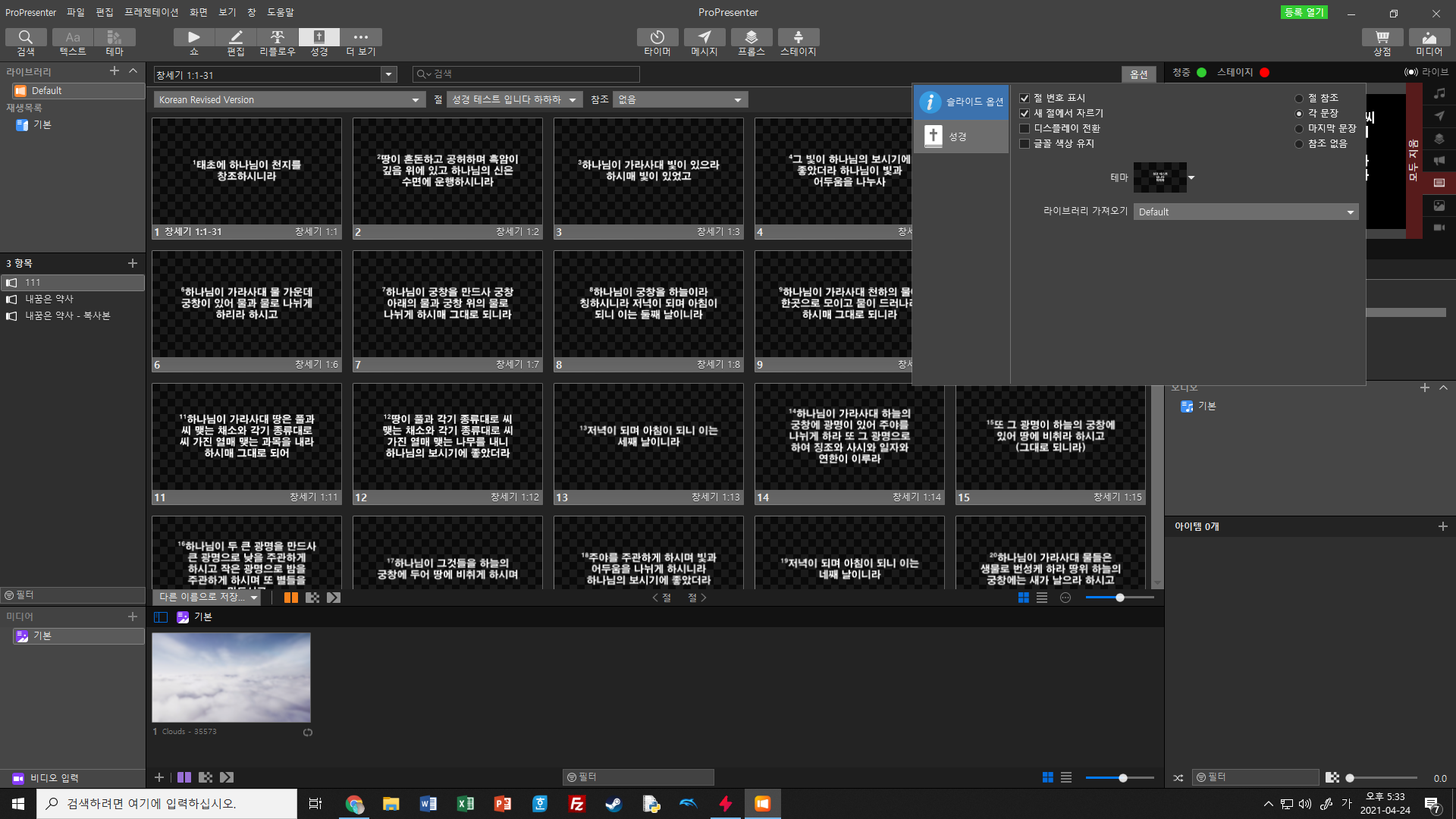
템플릿은 그냥 샘플로 이렇게 만드시면 됩니다.
원하시는 옵션 즉 글자 크기 및 속성을 조정하시면 되고, 테스트에서 "컨테이너에 맞추어 텍스트 줄이기" 를 선택하시면
글자수가 넘어갈 경우 알아서 글자를 줄여줍니다.
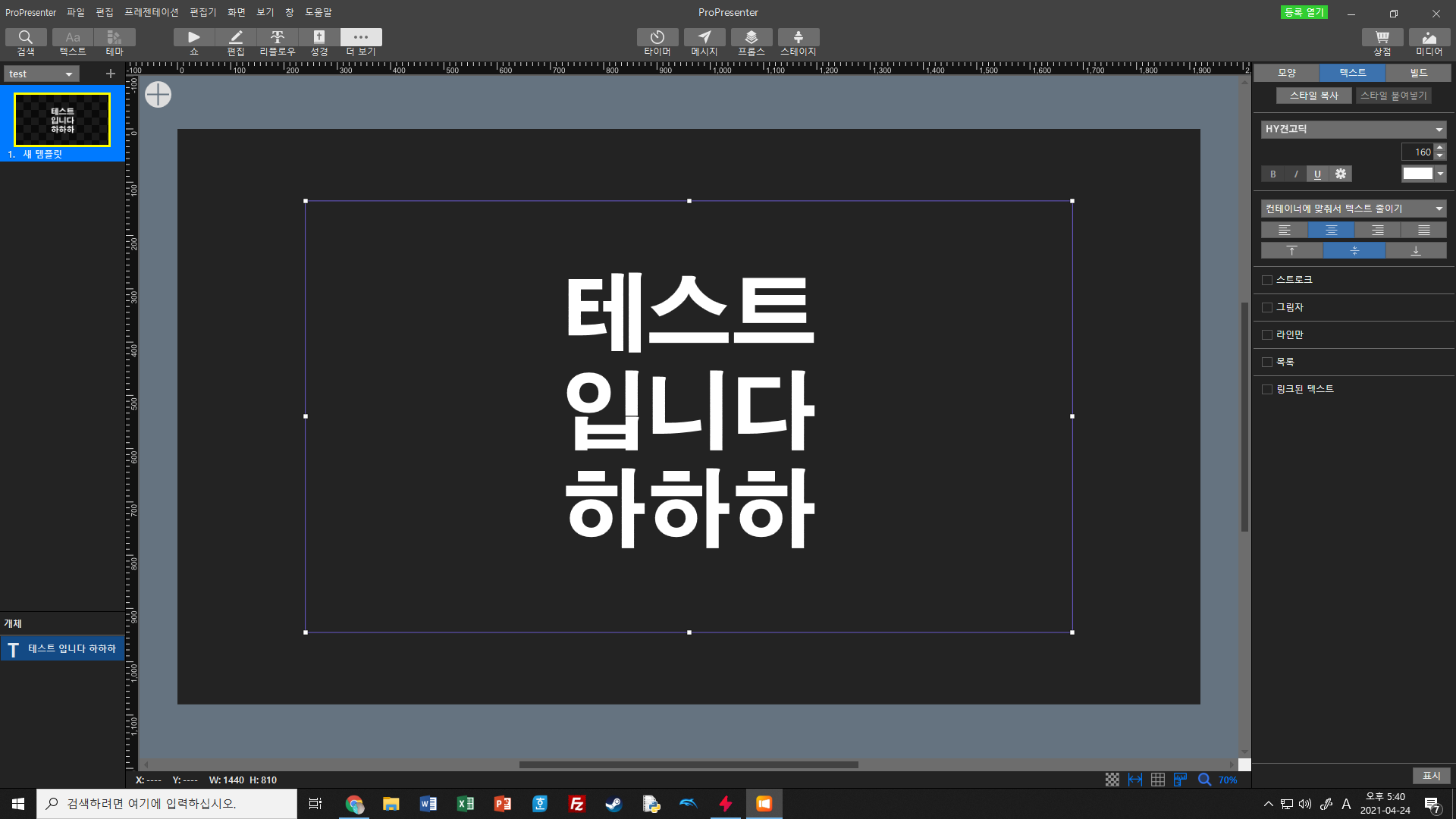
좀 과장되게 표현했지만 이런식으로 나타낼 수 도 있습니다.
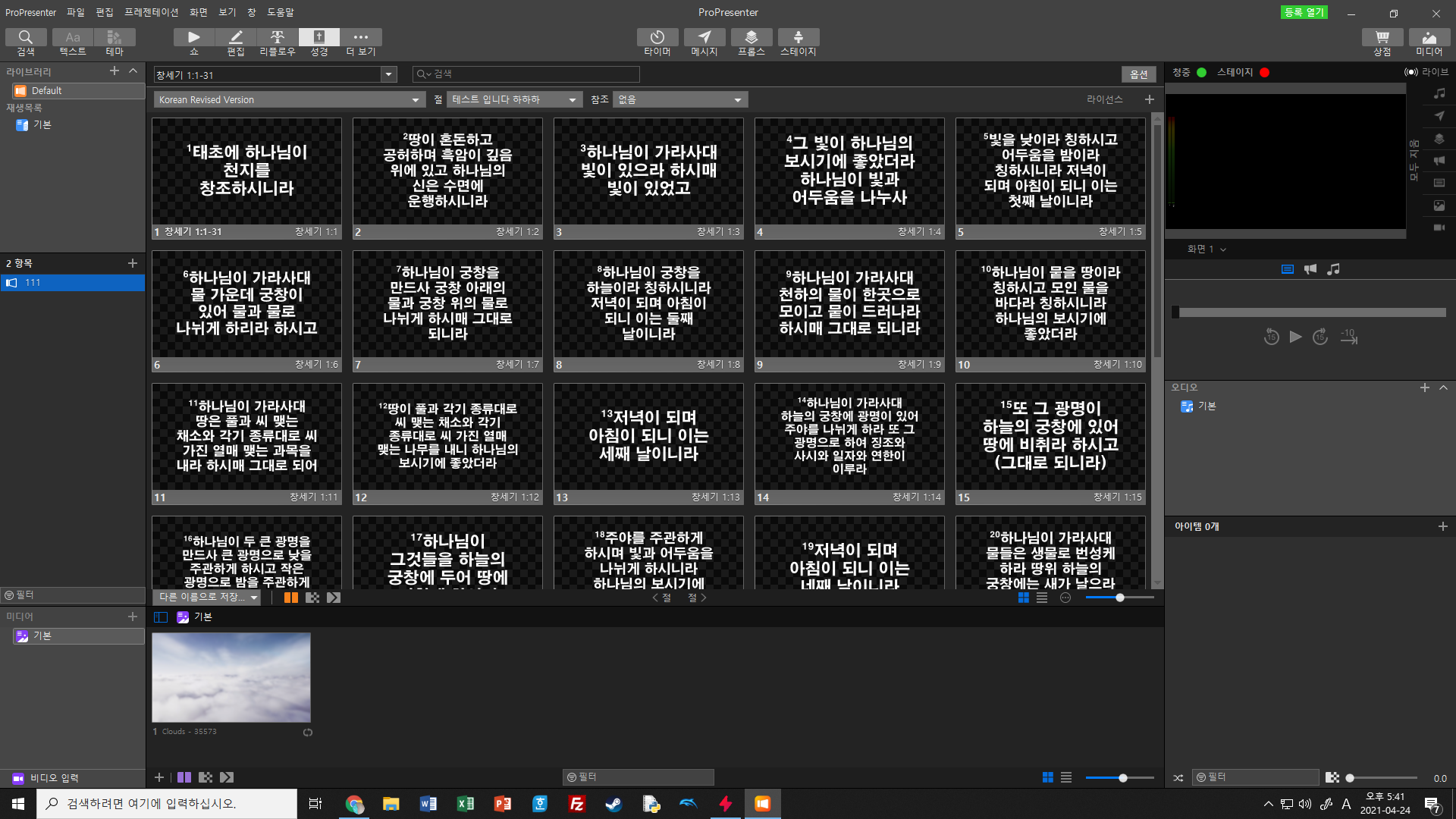
'영상(프로프리젠터)' 카테고리의 다른 글
| 프로프리젠터 6,7에서 지원하는 블랙매직 장비 리스트 (5) | 2021.08.13 |
|---|---|
| 프로프리젠터 슬라이드 원하는 위치에 복사하기 (2) | 2021.06.12 |
| 프로프리젠터 7 라이선스+ (11) | 2021.04.06 |
| 프로프리젠터 7.4.2 업데이트 (3) | 2021.03.31 |
| 프로프리젠터 7 배경영상 재생속도 및 효과 적용하기 (2) | 2021.03.27 |